「易しい!」お気に入りのファイル動画をAVIに変換する方法
- 花芙しずか
- 2022-03-25
汎用性の高さと知名度の高さのため、今でも良く使用されているAVIは、色々なメディアプレイヤーと各種のプラットフォームに幅広く利用されています。だから、ご使用のパソコンに形式の異なる動画をよりよく利用するために、AVIに変換した方が賢いと思います。
例えば、Youkuから動画をダウンロードしてもっと活かせるように変換したいとしたら、AVI形式への交換がいいチョイスです。
さて、最も簡単でAVIに変換する方法は一体何でしょうか?以下で答案を見つけられます~
「VideoSolo究極動画変換」でファイル動画をAVIに変換する方法
前述も言った通り、AVIはほとんどコーデックを使用できたり、色んな環境との互換性があったりと、その汎用性の高さから今でも多くのユーザーに使用されています。しかし、ビデオの全てではなく、ただある部分が欲しい場合はどうやっていいでしょうか。ご心配なく、「VideoSolo 究極動画変換」を利用すれば、必要な部分だけを切り出せてAVIファイルとして交換出来ます。
では、次は「VideoSolo 究極動画変換」でAVIに変換するやり方を皆さんに詳しくお紹介します。
ステップ1、「VideoSolo 究極動画変換」をダウンロード・インストールする。
下部のボタンをクリックして、動画変換ソフトをダウンロードしてください。
ステップ2、変換したい動画の追加及び編集
インストールされた「VideoSolo究極動画変換」を実行、 「ファイルを追加」 ボタンをクリックして、変換したい動画を選択してソフトに追加します。

ステップ3、「プロフィール」にAVIを選択する
その後、 「プロフィール」 に場合によって、変換したいAVI或はほかの形式を選択します。
もしオーディオビットレート、サンプルレートなどを調整したいなら、 「設定」 をクリックして、 「プロフィール設定」 画面で手軽に調整できます。
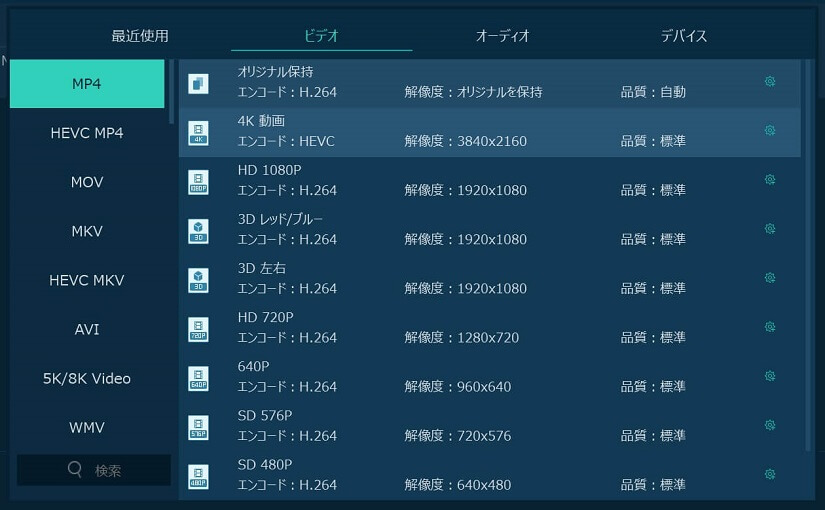
ステップ4、変換開始
準備完了したら、 「参照」 をクリックして、保存先を選択します。最後 「変換」 をクリックして変換が始まります。
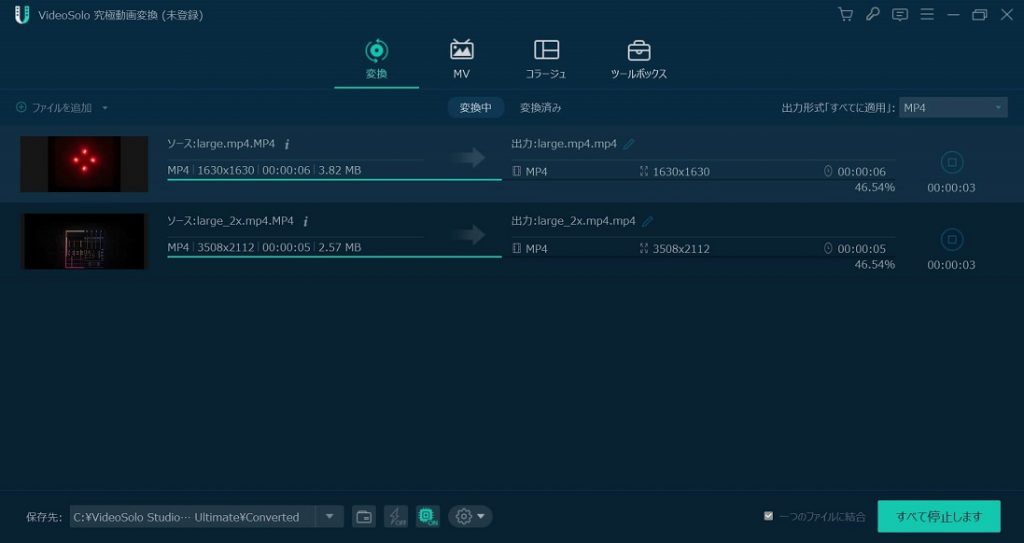
これで、AVIファイルへの変換がおわりましたよ。簡単でしょう?また、いくつかの動画を一つのファイルに結合するのも可能。例えば、スマホやiPhoneで撮った動画やネットからダウンロードした趣味の動画など、バラバラした動画をひとつのファイルに結合してまとめることもできます。




